Мається на господарстві старенький ноутбук Sony VAIO з Windows XP (писав вже про нього), який дуже часто мене виручає, коли сучасні ПК пасують через несумісність софта або драйверів. Розбирав свої «засіки батьківщини» з різними комплектуючими, вдалося знайти планку пам'яті 512 МБ і старий SSD Intel. Щоб добру не пропадати, вирішив трохи проапгрейдить ноут. Пам'ять встала як рідна, тепер 1,5 ГБ оперативної пам'яті, для Windows XP досить. SSD теж без проблем постало на місце HDD, залишилося тільки клонувати все дані.

Як ви розумієте, просто скопіювати файли не вийде. Необхідна повна клонування диска, щоб зберегти структуру розділів і завантажувач.
Для цього підключив другий диск до ноуту через SATA-USB адаптер з окремим блоком живлення.


У меню Tools Utilities вибрав пункт Clone Disk.
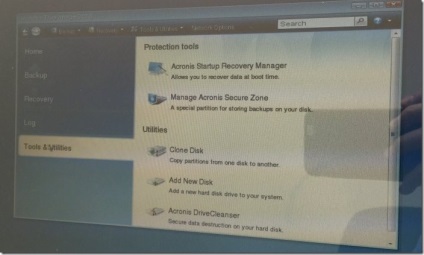
За замовчуванням варто автоматичний режим, його залишив.
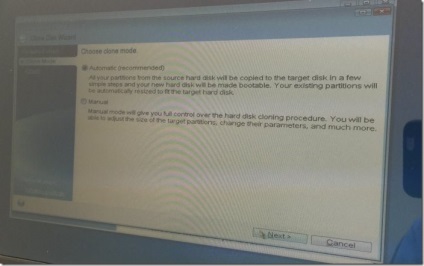
Acronics сам визначив звідки і куди треба клонувати дані. Тут багато розуму не треба - SSD був порожній. Натиснув кнопку Proceed.
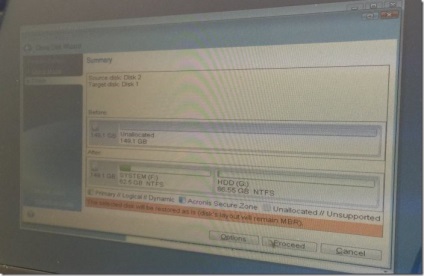
Клонування йшло хвилин 5. Даних на диску було мало, як видно на попередньому скріншоті.
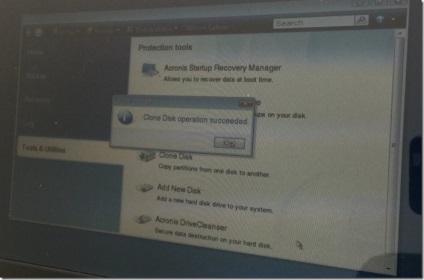
Вимкнув ноут, вийняв DVD з Acronics і відключив USB адаптер з HDD. Після завантажився вже з SSD. Система стала працювати трохи спритніше, але не значно. Мабуть, позначається Windows XP і інтерфейс SATAII.
До речі, клонування пройшло успішно не з першого разу. Перші рази з'являлася помилка - Acronics: Failed to write to the disk. Input / output error (0xFFF1). після якої клонування переривалося.
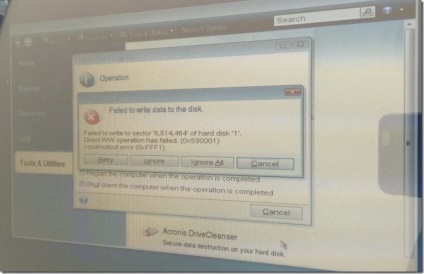
Виявилося, що я неправильно підключив диски. Диск, на які відбувається клонування (SSD моєму випадку), треба відразу підключити стаціонарно. А диск, з якого йде клонування (HDD), треба підключити через USB адаптер. Це я вичитав тут - 2931: Cloning Laptop Hard Disk.
Знайшли помилку в тексті? Будь ласка, виділіть її та натисніть Ctrl + Enter! Дякуємо!